如何关闭win10系统中Skype开机自启 win10中禁止Skype自动启动的步骤
更新时间:2023-06-28 16:34:39作者:xiaoliu
如何关闭win10系统中Skype开机自启,在Win10系统中,Skype作为一款常用的通信工具,往往会在开机时自动启动,然而对于一些用户来说,这种自动启动可能会造成不必要的困扰。幸运的是关闭Skype的自启动功能并不复杂。下面将介绍几个简单的步骤,帮助用户禁止Skype在Win10中的自动启动。
1、按键盘上的快捷键【win+I】,打开Windows设置,如图所示:

2、在Windows设置中,点击【应用】,如图所示:
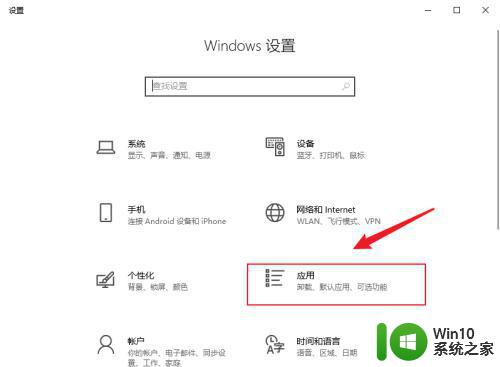
3、点击【启动】,如图所示:
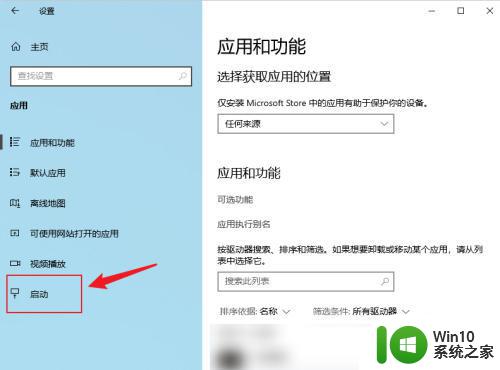
4、往下拉,找到【Skype】,点击后面的开关按钮,如图所示:
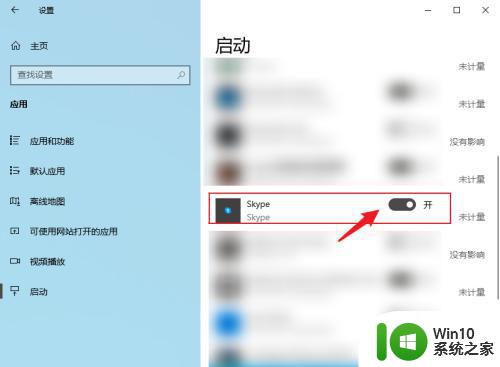
5、关闭开关后,Skype就不会开机自己启动,如图所示:
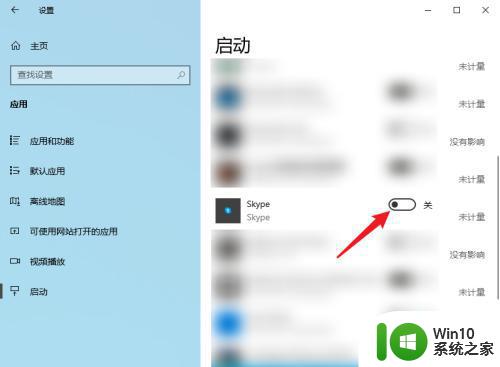
以上就是如何关闭win10系统中Skype开机自启的全部内容,有遇到相同问题的用户可参考本文中介绍的步骤来进行修复,希望本文能够对大家有所帮助。
如何关闭win10系统中Skype开机自启 win10中禁止Skype自动启动的步骤相关教程
- win10系统怎么把一个软件开机自启关闭 如何在win10中关闭开机自动启动软件
- win10系统关闭自动更新后又自动开启解决方法 win10系统自动更新关闭后又自动开启怎么办
- win10如何禁止不必要的启动项 如何关闭win10开机自动启动的程序
- 如何在Win10电脑上禁用开机启动项 Win10电脑关闭开机自启动的方法和步骤
- 电脑的开机自启动在哪里关闭 Win10怎么关闭开机自启动
- win10系统禁止自动更新的方法 如何彻底关闭win10自动更新
- win10怎么禁止defender自动扫描 win10关闭defender自动扫描的步骤
- win10如何禁止小娜开机自启 win10禁止小娜开机自启设置方法
- win10禁止程序自动启动的设置方法 如何关闭win10自动启动程序
- 如何禁用win10开机自启动项 win10电脑如何取消系统启动选项
- win10电脑如何关闭开机启动项设置 Win10系统如何关闭开机自启动项
- 如何关闭win10启动时硬盘自动检查 win10系统开机硬盘自检如何禁用
- 蜘蛛侠:暗影之网win10无法运行解决方法 蜘蛛侠暗影之网win10闪退解决方法
- win10玩只狼:影逝二度游戏卡顿什么原因 win10玩只狼:影逝二度游戏卡顿的处理方法 win10只狼影逝二度游戏卡顿解决方法
- 《极品飞车13:变速》win10无法启动解决方法 极品飞车13变速win10闪退解决方法
- win10桌面图标设置没有权限访问如何处理 Win10桌面图标权限访问被拒绝怎么办
win10系统教程推荐
- 1 蜘蛛侠:暗影之网win10无法运行解决方法 蜘蛛侠暗影之网win10闪退解决方法
- 2 win10桌面图标设置没有权限访问如何处理 Win10桌面图标权限访问被拒绝怎么办
- 3 win10关闭个人信息收集的最佳方法 如何在win10中关闭个人信息收集
- 4 英雄联盟win10无法初始化图像设备怎么办 英雄联盟win10启动黑屏怎么解决
- 5 win10需要来自system权限才能删除解决方法 Win10删除文件需要管理员权限解决方法
- 6 win10电脑查看激活密码的快捷方法 win10电脑激活密码查看方法
- 7 win10平板模式怎么切换电脑模式快捷键 win10平板模式如何切换至电脑模式
- 8 win10 usb无法识别鼠标无法操作如何修复 Win10 USB接口无法识别鼠标怎么办
- 9 笔记本电脑win10更新后开机黑屏很久才有画面如何修复 win10更新后笔记本电脑开机黑屏怎么办
- 10 电脑w10设备管理器里没有蓝牙怎么办 电脑w10蓝牙设备管理器找不到
win10系统推荐
- 1 电脑公司ghost win10 64位专业免激活版v2023.12
- 2 番茄家园ghost win10 32位旗舰破解版v2023.12
- 3 索尼笔记本ghost win10 64位原版正式版v2023.12
- 4 系统之家ghost win10 64位u盘家庭版v2023.12
- 5 电脑公司ghost win10 64位官方破解版v2023.12
- 6 系统之家windows10 64位原版安装版v2023.12
- 7 深度技术ghost win10 64位极速稳定版v2023.12
- 8 雨林木风ghost win10 64位专业旗舰版v2023.12
- 9 电脑公司ghost win10 32位正式装机版v2023.12
- 10 系统之家ghost win10 64位专业版原版下载v2023.12